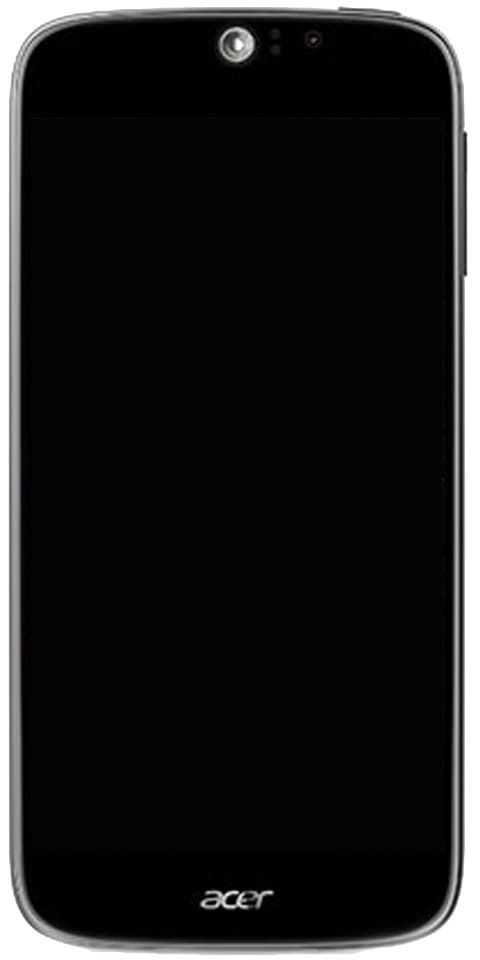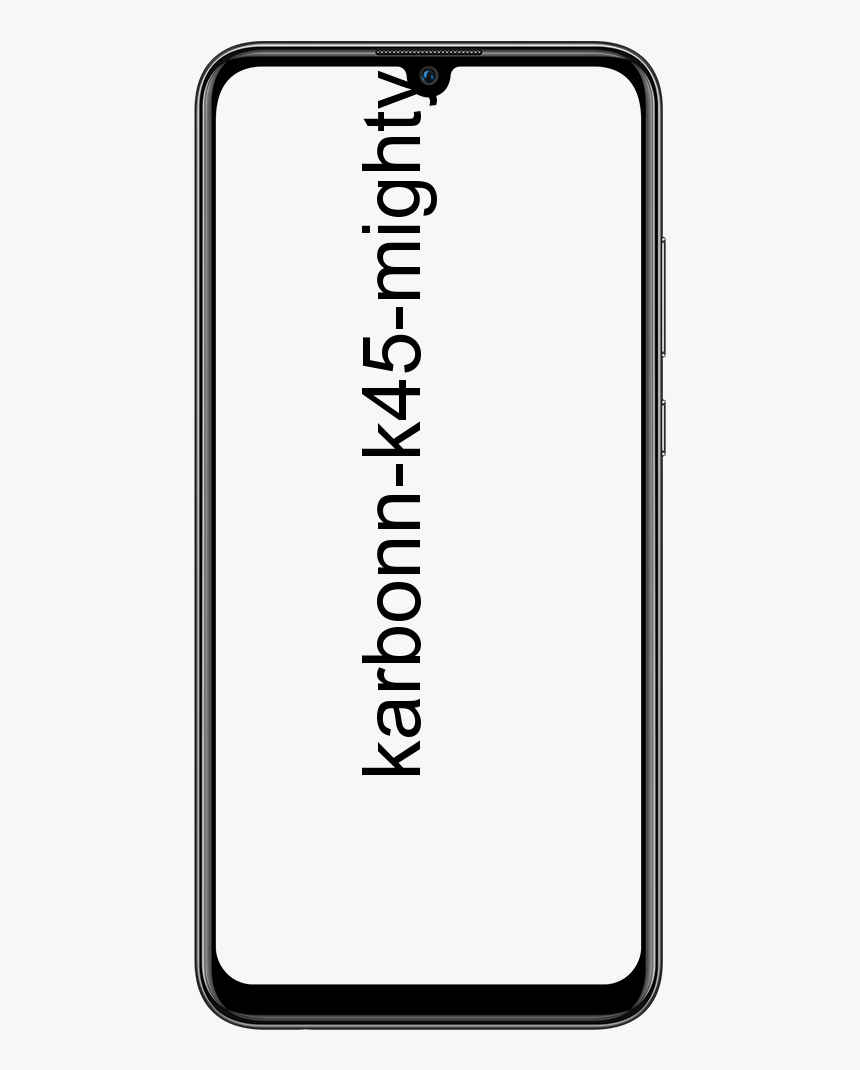Kako prikazati kože kišometra na dvostrukom monitoru

Želite li prikazati prekrivače Rainmetra na dvostrukom monitoru? Ako da, onda ste na pravom mjestu. Korisnici biraju prekrivače Rainmeter na temelju podataka koje prikazuju, načina na koji se prikazuju i koliko dobro izgledaju na vašoj radnoj površini. Rainmeter je jedan od nevjerojatnih i najpopularnijih alata za prilagodbu sustava Windows. Alat je i dalje popularan kao i uvijek. Međutim, ove su kože nevjerojatne, toliko da mogu pretvoriti vaše računalo u nešto sasvim drugo. Ljudi koji su posebno željni modificiranja Windowsa često koriste razne prekrivače za stvaranje nevjerojatne radne površine ili za potpuno preuređivanje teme Windows. Ako se želite dodati malo podataka na radnu površinu sustava Windows 10 ili tražite slojeve koji se izvrsno slažu s naprednim korisničkim sučeljem, vrijedi pogledati ove kože za Windows 10 Rainmeter.
Nisu baš dizajnirani za dvostruke monitore. Također, možete postaviti kožu na bilo koji monitor koji vam se sviđa, ali ako želite prikazati Rainmeter kože na dvostrukim monitorima, pokušajte upotrijebiti malo zaobilazno rješenje. Nije ništa teže nego pokušati napraviti kopiju mape. Krenimo dalje i provjerite kako prikazati kože Rainmetra na dvostrukom monitoru!
kako predložiti prijatelje na facebook aplikaciji
Također pogledajte: Postavljanje različitih rezolucija za dvostruke monitore - kako
Kako prikazati kože kišometra na dvostrukom monitoru

U početku odaberite prekrivače Rainmeter koje želite koristiti na dual monitorima. Ako koristite razne obloge, pretražite imena onih koje želite koristiti na svim svojim monitorima. Slijedite donje korake za prikaz presjeka kišometra na dvostrukom monitoru!
- U Exploreru datoteka prijeđite na sljedeće mjesto.
C:UsersYourUserNameDocumentsRainmeterSkins
- Zatim stvorite kopiju svih mapa kože koje želite koristiti na dvostrukim radnim površinama. Ako želite, možete ga preimenovati u nešto drugo što će pokazati da je to kopija druge kože. Kako nema razlike u korisničkom sučelju vašeg računala.
- Izađite i ponovno pokrenite Rainmeter.
- Nakon što uspješno ponovo pokrenete Rainmeter. Zatim ga možete dodirnuti desnom tipkom i prijeći na Skinove. Tada ćete vidjeti da pored svih skinova koje ste instalirali postoji i kopija koju ste upravo stvorili. Uključite kožu i u osnovi ćete imati dva pokretanja.
- Različite elemente kože možete postaviti na dvostruke monitore.
- Također, ovo rješenje možete ponoviti za bilo koji broj zaslona koje upotrebljavate. Jedino ograničenje je ukupna količina monitora koje možete povezati s računalom, ali se same kože mogu ponoviti iznova i iznova.
Unaprijediti;
Ako iz bilo kojeg razloga želite istu kožu, ali u različitim varijacijama, možete ih iskoristiti za postizanje istog trika. Naravno, koža također nudi varijacije koje možete omogućiti. Ova tehnika samo će duplicirati kožu takvu kakva jest. Neće mijenjati ništa s obzirom na to kako izgleda.
Ako ste ručno izmijenili kožu i zatim kopirali njezinu mapu, tada će se izmjene kopirati jer je INI datoteka ista. U slučaju da ste napravili promjene u INI datoteci kože nakon što ste je kopirali, promjene se neće izvršiti i morat ćete ih ponovno uvesti u INI datoteku kopirane kože.
Naravno, od svega toga bit će porez na izvedbu. Ako vaše računalo nema resurse za podršku pokretanja raznih prevlaka, izvedba će se povući. Svaka kopija kože koju napravite slična je izvedbi druge kože na računalu.
kako dobiti nfl na kodi
Također pogledajte: Najbolja Linux web kamera: sve što trebate znati
Najbolji skinovi kišnice:

P I L E U S Suite
Svojim izgledom ističe se od svih ostalih. Kad god razmišljamo o sustavu Windows 10, pomislimo na prozirne efekte, okvire u punoj boji i ravni dizajn. Ovaj prikaz kože za koji ne želite da se poravna i uokviri sve kako bi se činio dobrim u sustavu Windows 10. Također, dodaje najbolju estetiku ravnom korisničkom sučelju. U widgetima je zadana veličina fonta malo mala i ne može izgledati sjajno na tamnoj pozadini ako ne uredite boju fonta.
besplatni wifi analizator windows 7
Opsidijan
Obsidian je jednostavna ili obična koža koja ima osnovne widgete za datum, vrijeme, CPU, mrežu, pogon i vrijeme. Ako trebate običnu kožu koja izgleda dobro u Windows 10 ali ne mogu kopirati točno korisničko sučelje kao što to rade Win10 Widgeti, to je to. Ne sadrži puno mogućnosti prilagodbe kao Win10 Widgeti i želite ga koristiti s drugim oblogama ako se želite promijeniti na radnoj površini. Međutim, widgeti su obrubljeni pa se čine dobrima i na svijetloj ili na tamnoj pozadini.
Elementarno
Elementarno je najbolja ravnoteža između stiliziranih ikona ili čitljivih widgeta zasnovanih na tekstu. Ako vam se ne sviđa previše ludo na radnoj površini računala, ali želite nešto što nije spakirano, ovo je najbolja koža za rad.
Zaključak:
Nadam se da sada možete razumjeti kako prikazati Rainmeter kože na dvostrukom monitoru. Ako znate bilo koji drugi način, javite nam u nastavku!
Također pročitajte: